Cara Menyembunyikan Bilah Navigasi di Samsung One UI
Kiat & Trik Android / / August 05, 2021
Dalam tutorial ini, kami akan menunjukkan cara menyembunyikan bilah navigasi di Samsung One UI. Dengan dirilisnya Android 9.0 Pie, Google membeli banyak barang baru. Di antara mereka, gerakan navigasi termasuk fitur yang paling banyak dibicarakan. Anda sekarang dapat dengan mudah menggesek dari bawah untuk pulang, menggesek dari sisi kiri atau kanan untuk kembali, atau menggesek ke atas dari tengah dan tahan untuk membuka menu aplikasi terbaru. Samsung pun mengadopsi versi Android baru ini dalam bentuk One UI. Segera setelah pengguna mendapatkan pembaruan tersebut di perangkat mereka, mencoba gerakan baru ada di benak mereka.
Sebelum pembaruan, Anda dapat menyembunyikan bilah navigasi untuk semua aplikasi tanpa masalah seperti itu. Tetapi setelah mendapatkan pembaruan Android 9 One UI, opsi tersebut tidak dapat ditemukan. Ini cukup membingungkan banyak pengguna dan pertanyaan mereka ditemukan di seluruh Forum Komunitas Samsung. Jadi jika Anda mencari cara untuk memperbaiki ini, maka panduan ini akan berguna. Hari ini, kami akan menunjukkan cara menyembunyikan bilah navigasi di Samsung One UI. Setelah menyembunyikannya, Anda dapat dengan mudah mencoba gerakan navigasi baru. Ikuti langkah-langkah di bawah ini.

Sembunyikan Bilah Navigasi di Samsung One UI
Di forum Reddit juga, banyak pengguna memiliki masalah yang sama. Dalam hal ini, kami akan membagikan dua metode berbeda yang akan membantu Anda. Cobalah salah satu yang sesuai dengan kebutuhan Anda.
Satu Bilah Navigasi UI dari GalaxyS9
Metode 1: Melalui Menu Pengaturan
Lebih mudah dari kedua metode tersebut. Semua perangkat Samsung yang menjalankan OneUI (atau bahkan OneUI 2.0) memiliki fungsi ini yang memungkinkan Anda untuk menonaktifkan atau menyembunyikan bilah navigasi. Inilah cara melakukannya:

- Buka menu Pengaturan pada perangkat Samsung Anda.
- Lalu pergi ke bagian Tampilan dan ketuk pada bilah Navigasi.
- Secara default, Anda akan melihat opsi Tombol Navigasi dipilih. Yang harus Anda lakukan adalah mengubah pilihan Anda menjadi gerakan Layar Penuh.
Setelah Anda membuat pilihan, Anda akan melihat tombol Opsi lainnya sekarang akan terlihat. Di dalamnya, salah satu fitur penting adalah sensitivitas gerakan Kembali. Masalah dengan gerakan punggung adalah bahwa itu bertentangan dengan beberapa menu hamburger aplikasi (seperti yang Anda dapatkan di Play Store, di sebelah kiri layar Anda). Jadi dengan menggunakan opsi ini, Anda dapat menyesuaikan sensitivitasnya.
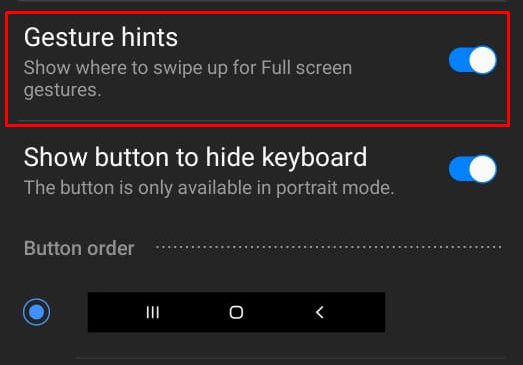
Demikian pula, akan ada opsi Petunjuk Gerakan. Jika Anda terbiasa dengan gerakan ini, maka Anda dapat menonaktifkan sakelar tersebut. Kemudian mulai sekarang, Anda tidak akan terganggu dengan petunjuk ini. Karena itu, berikut adalah langkah-langkah untuk menyembunyikan bilah navigasi di Samsung One UI menggunakan menu Pengaturan.
Metode 2: Sembunyikan Bilah Navigasi menggunakan Perintah ADB
Jika Anda termasuk penggemar teknologi yang suka bermain-main dengan jargon teknis, bagian ini mungkin menarik. Meskipun metode ini tidak menawarkan manfaat tambahan dari metode pertama, namun tidak ada salahnya untuk mengetahui beberapa metode berbeda dalam mencapai tugas tersebut. Pada catatan itu, berikut adalah cara menyembunyikan bilah navigasi di Samsung One UI menggunakan ADB.
- Pertama-tama, unduh dan instal Alat Platform Android SDK di PC Anda.
- Kemudian aktifkan USB Debugging di perangkat Anda. Buka Pengaturan> Tentang Ponsel> Ketuk Build Number 7 kali> Kembali ke Pengaturan> Sistem> Lanjutan> Opsi Pengembang> Aktifkan USB Debugging.

- Unduh dan instal Sembunyikan Bilah Navigasi aplikasi di perangkat Anda.
- Sekarang hubungkan perangkat Anda ke PC melalui kabel USB, dengan Debugging diaktifkan.
- Buka folder alat platform, ketik CMD di bilah alamat, dan tekan Enter. Ini akan meluncurkan Command Prompt.

- Jalankan perintah di bawah ini di jendela CMD itu:
adb shell pm grant com.ivianuu.hidenavbar android.permission. WRITE_SECURE_SETTINGS
- Sekarang luncurkan aplikasi dan aktifkan Opsi Sakelar Utama. Itu dia. Namun, jika suatu saat, Anda ingin kembali ke tombol navigasi, maka jalankan adb shell wm overscan 0,0,0,0 perintah di jendela CMD atau cukup nonaktifkan aplikasi.
Dengan ini, kami menyimpulkan panduan tentang cara menyembunyikan bilah navigasi di Samsung One UI. Kami telah membagikan dua metode berbeda untuk hal yang sama, coba salah satu yang sesuai dengan kebutuhan Anda. Pembulatan, ini beberapa Tip dan Trik iPhone, Tip dan trik PC, dan Tips dan Trik Android yang harus Anda periksa juga.

